Excel如何将柱形图变成折线图
来源:网络收集 点击: 时间:2024-04-10【导读】:
很多时候我们需要通过Excel中的图表对一些数据进行更为直观的分析,由于分析的变量不同,更适合的图表也会不同。工具/原料more按步骤一步步来方法/步骤1/6分步阅读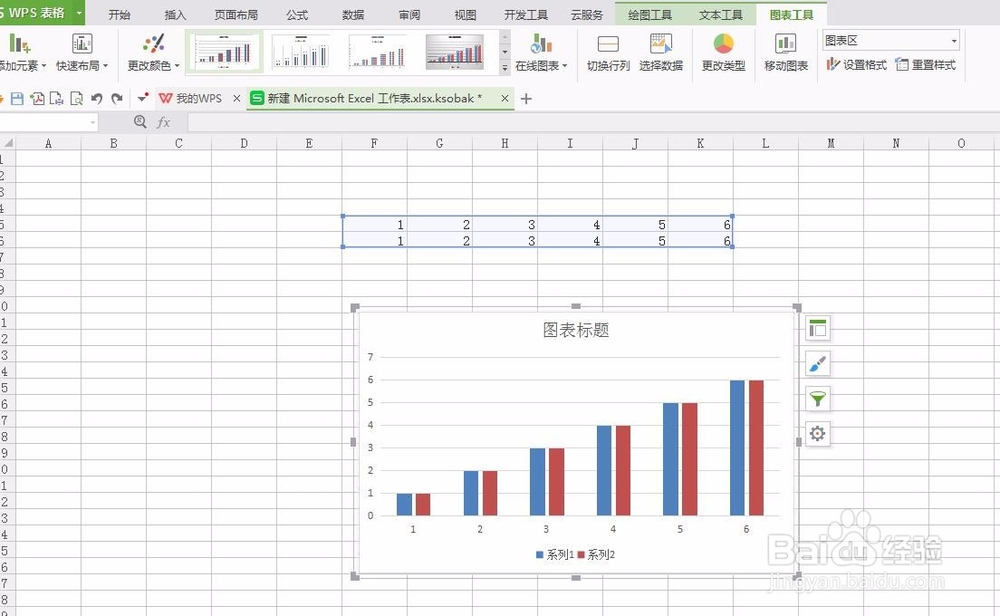 2/6
2/6 3/6
3/6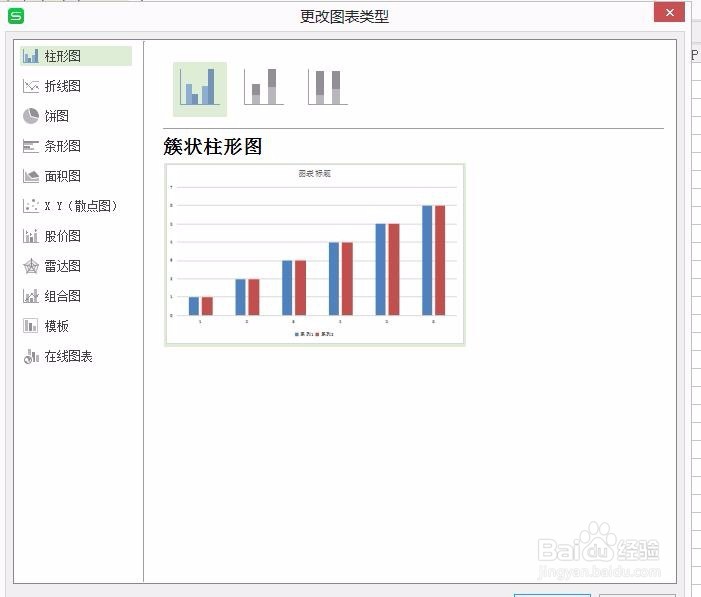 4/6
4/6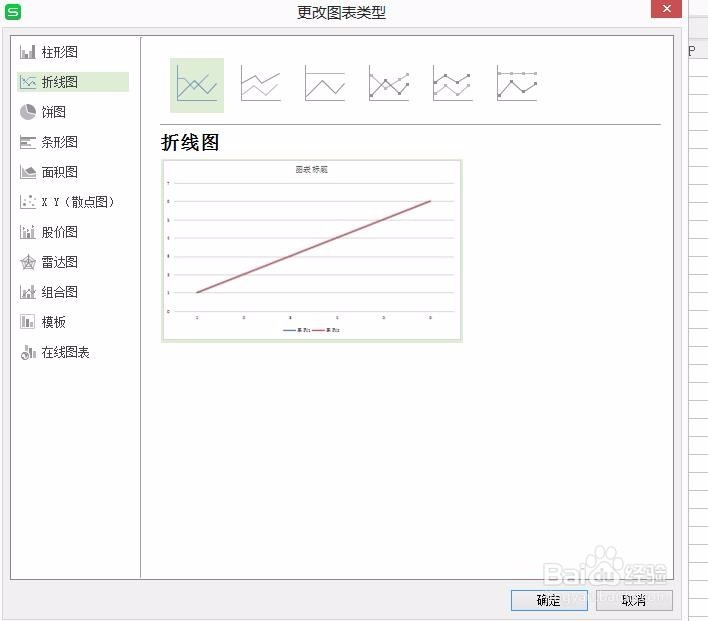 5/6
5/6 6/6
6/6 注意事项
注意事项
第一,鼠标单击图表空白的区域,这个时候Excel顶部的内容就会发生变化,变成如图所示的样子
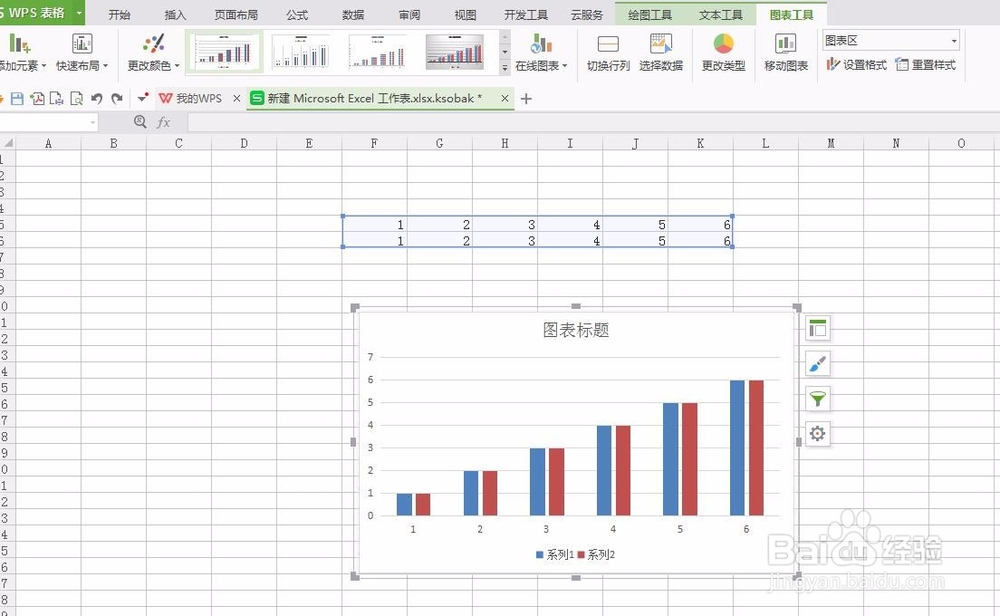 2/6
2/6第二,可以看到其中有一个是更改类型,通过单击鼠标左键来将柱形图变成折线图
 3/6
3/6第三,单击更改类型以后会出现如下的界面,可以看见在左侧中有很多的图表类型
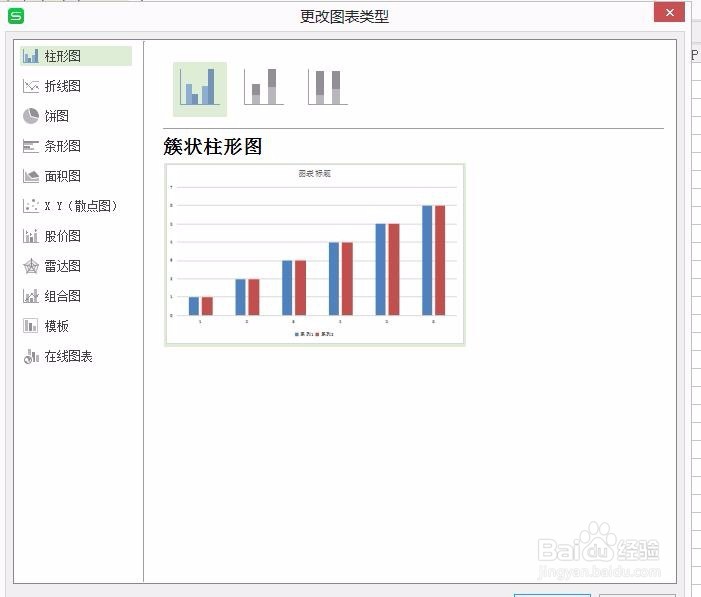 4/6
4/6第四,点击第二个折线图,然后在右侧顶部选择自己需要的类型,鼠标左键单击一下即可
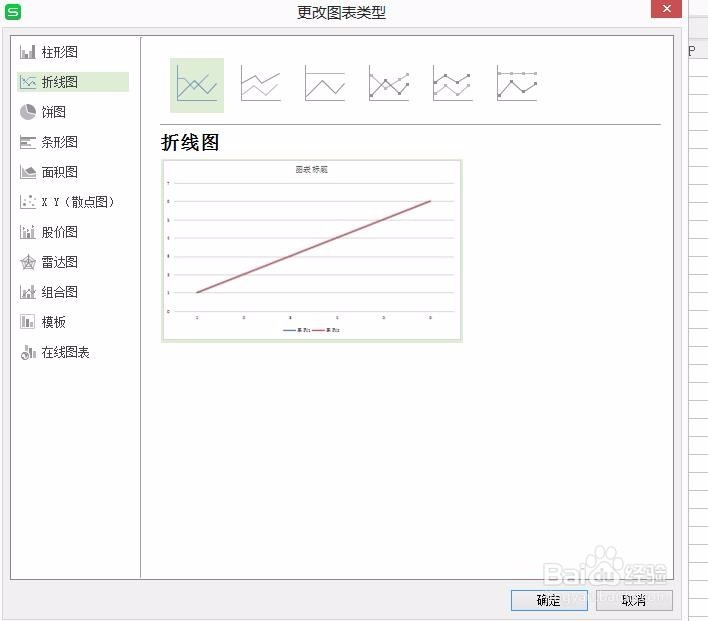 5/6
5/6第五,例如我选择了第四种类型的折线图,然后鼠标左键单击确定,图标就从原来的柱形图变成了折线图
 6/6
6/6第六,然后核对图表信息,一般来说是不会有问题的,然后可以对图表进行进一步的修饰
 注意事项
注意事项感谢阅读!
请点击有用、投票以示鼓励!!!
版权声明:
1、本文系转载,版权归原作者所有,旨在传递信息,不代表看本站的观点和立场。
2、本站仅提供信息发布平台,不承担相关法律责任。
3、若侵犯您的版权或隐私,请联系本站管理员删除。
4、文章链接:http://www.1haoku.cn/art_483047.html
上一篇:教你用PS做创意方块图片
下一篇:多肉叶片如何扦插
 订阅
订阅